在Windows操作系统中,批处理文件(.BAT)是一种非常有用的脚本文件,它允许用户通过一系列命令来自动执行特定的任务。CMD(命令提示符)是Windows系统中用来运行批处理文件和其他命令行工具的界面。本文将详细介绍如何在Windows CMD中运行BAT文件,包括基础知识、步骤指南以及一些高级技巧。
基础知识
什么是批处理文件?
批处理文件是一种文本文件,其中包含了一系列可以在Windows命令提示符下执行的命令。这些命令可以是简单的,如打开一个应用程序或文件夹,也可以是复杂的,如自动化文件管理、系统配置更改等。
批处理文件的扩展名
批处理文件的扩展名通常是.bat。此外,还可以使用.cmd作为扩展名。
运行BAT文件的步骤
1. 打开CMD
要运行批处理文件,首先需要打开命令提示符。以下是在不同版本的Windows中打开CMD的方法:
Windows 10/8/7:按Win键 + R,输入cmd,然后按Enter键。
Windows XP:从“开始”菜单中选择“运行”,输入cmd,然后按Enter键。
2. 定位到BAT文件所在目录
在CMD中,使用cd命令来更改当前工作目录。例如,如果批处理文件位于C:\Users\YourName\Documents目录,可以输入以下命令:
cd C:\Users\YourName\Documents
3. 运行BAT文件
在定位到批处理文件所在目录后,直接输入文件名(不包括扩展名)并按Enter键即可运行批处理文件。例如:
your_script
如果批处理文件名称包含空格或特殊字符,需要用引号将文件名括起来,例如:
"your script with spaces.bat"
高级技巧
传递参数
批处理文件可以接受参数,这样可以在运行时传递不同的值。例如:
@echo off
setlocal
param1=%1
param2=%2
echo Parameter 1 is %param1%
echo Parameter 2 is %param2%
endlocal
在运行时,可以这样传递参数:
your_script param1 param2
调试批处理文件
如果批处理文件运行不正常,可以使用以下方法进行调试:
在批处理文件中加入echo命令来输出中间变量的值。
使用pause命令在批处理文件的关键位置暂停执行,以便检查变量的值。
@echo off
setlocal
set myVar=123
echo My variable is %myVar%
pause
endlocal
使用批处理文件运行程序
批处理文件可以用来启动程序,例如:
start notepad.exe
这将在默认的记事本编辑器中打开一个新的文本文件。
总结
通过以上步骤,用户可以在Windows CMD中轻松运行批处理文件。批处理文件为自动化任务提供了强大的功能,可以帮助用户提高工作效率。熟练掌握批处理文件的编写和运行,将为Windows用户带来极大的便利。